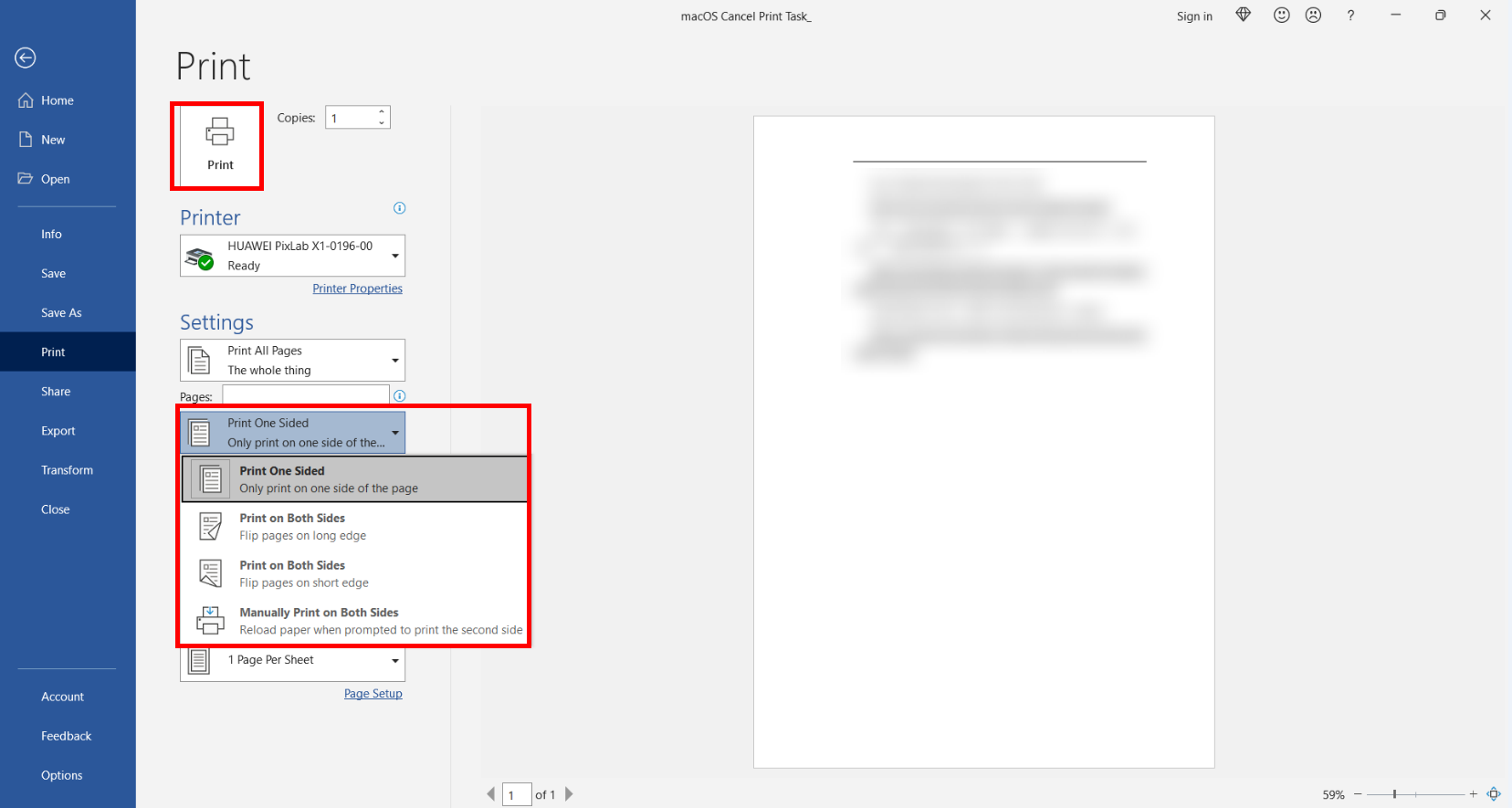Двусторонняя печать
| Двусторонняя печать |
После подключения к принтеру устройства, например телефона или компьютера, выберите режим двусторонней печати в настройках параметров печати.
Режим двусторонней печати можно использовать только при печати нескольких изображений или страниц документа.
Пример:
На телефоне: откройте приложение HUAWEI AI Life, перейдите на главную страницу принтера, нажмите на опцию Печать, выберите файл, который хотите напечатать, выберите режим двусторонней печати и нажмите на опцию ПЕЧАТЬ. Принтер распечатает файл в двустороннем режиме.

На компьютере: откройте документ для печати в программе Word, нажмите комбинацию клавиш Ctrl+P и выберите двустороннюю печать. (Рекомендуется выбрать опцию Двусторонняя печать > Переворачивать страницы относительно длинного края. Если вам необходимо скрепить страницы по короткому краю, выберите опцию Двусторонняя печать > Переворачивать страницы относительно короткого края). Нажмите на значок печати, после чего принтер распечатает документ в двустороннем режиме.
Вы не можете настроить параметры печати на главной странице принтера в HUAWEI PC Manager. Рекомендуется нажать комбинацию клавиш Ctrl+P в программе, в которой открыт нужный файл, и выбрать режим двусторонней печати.